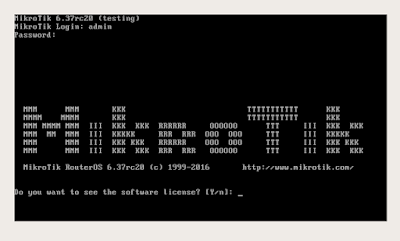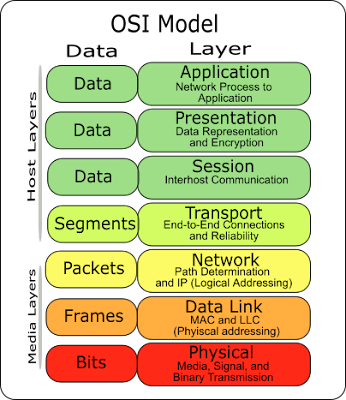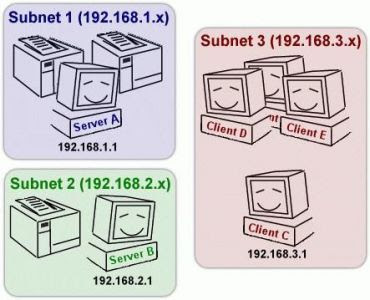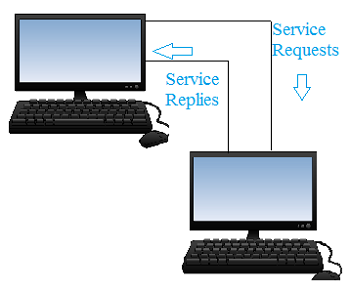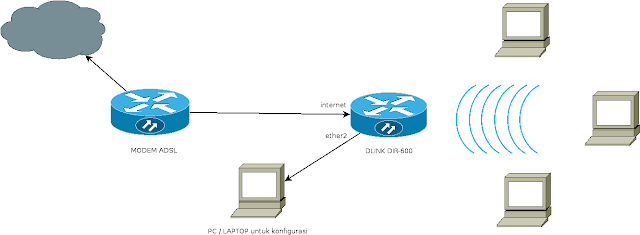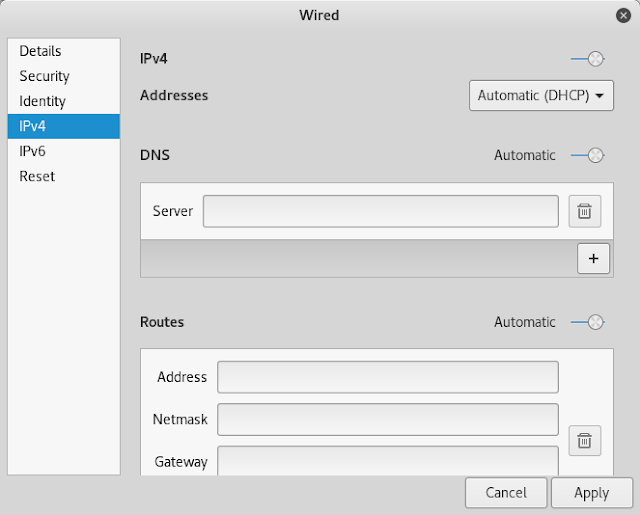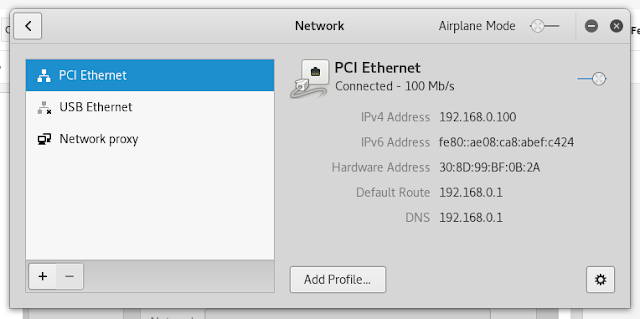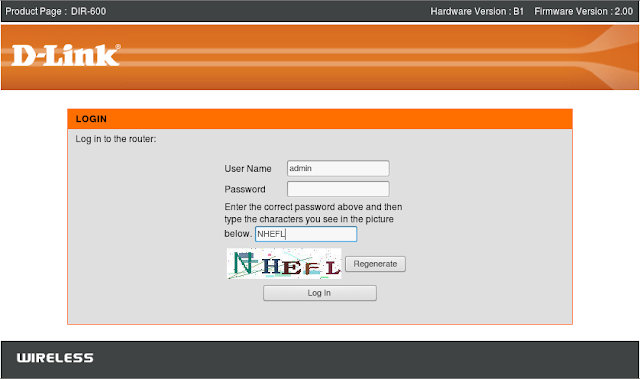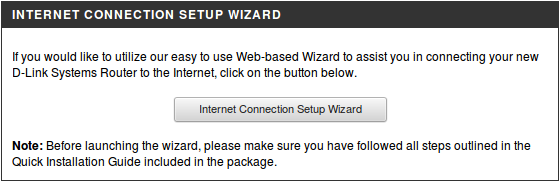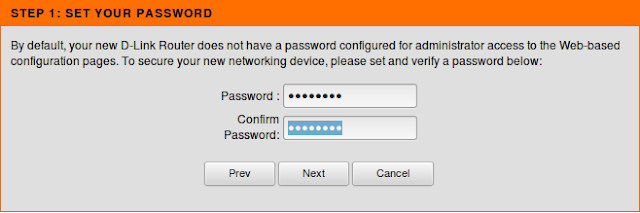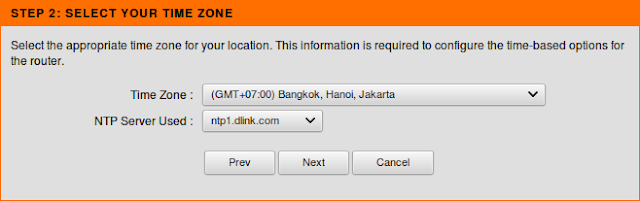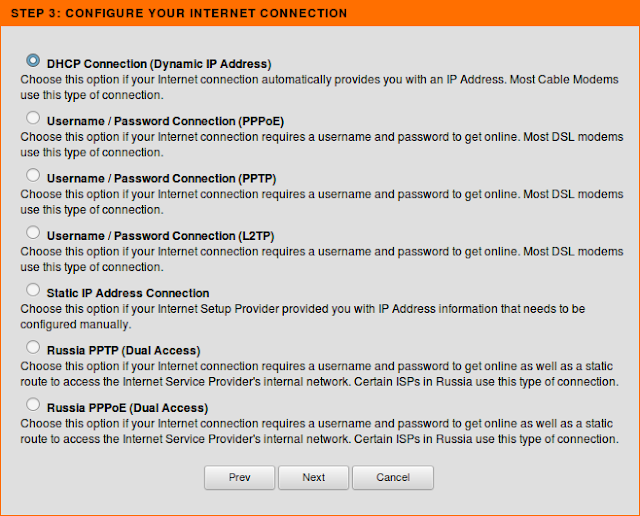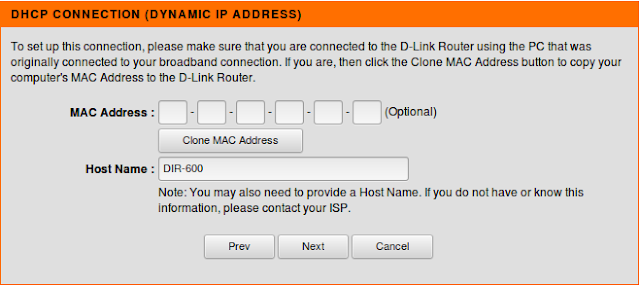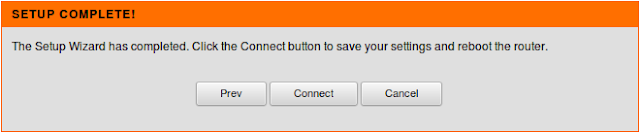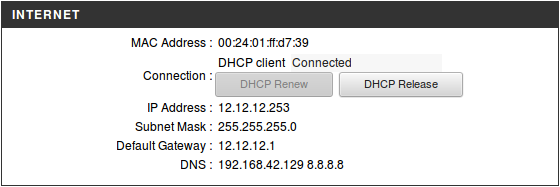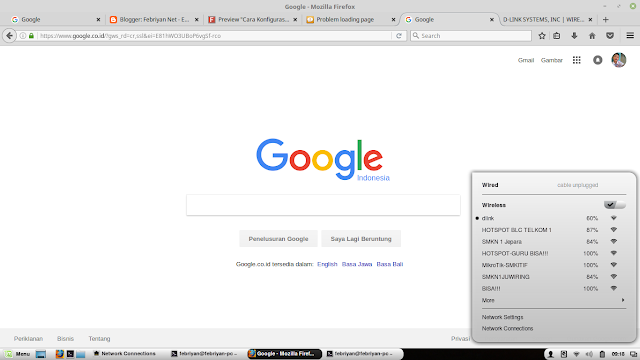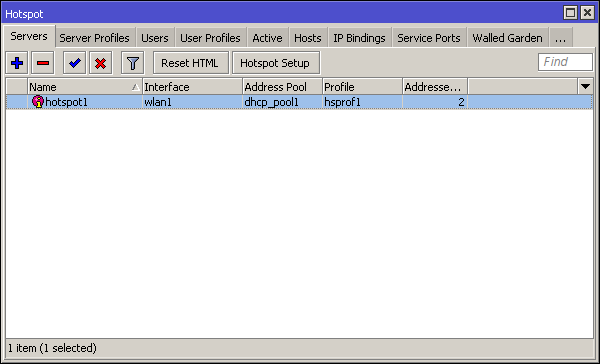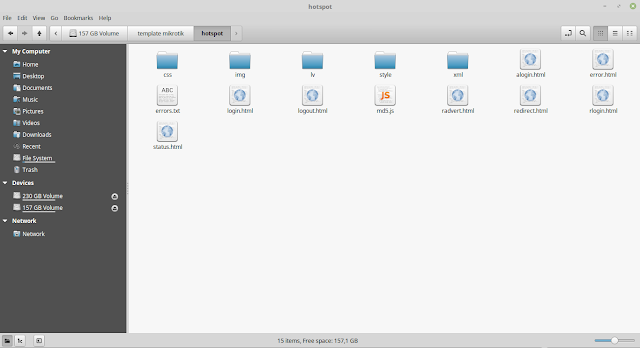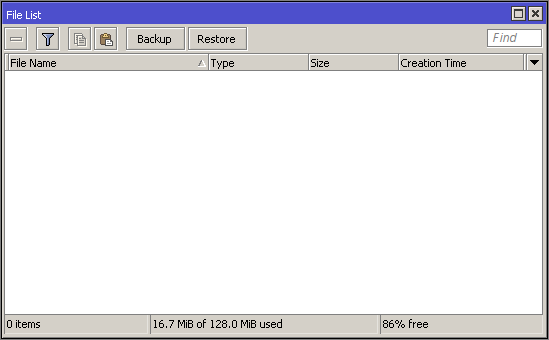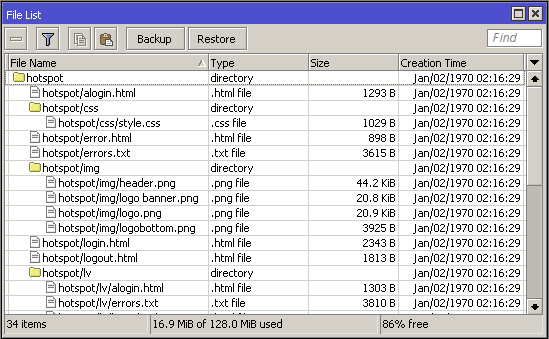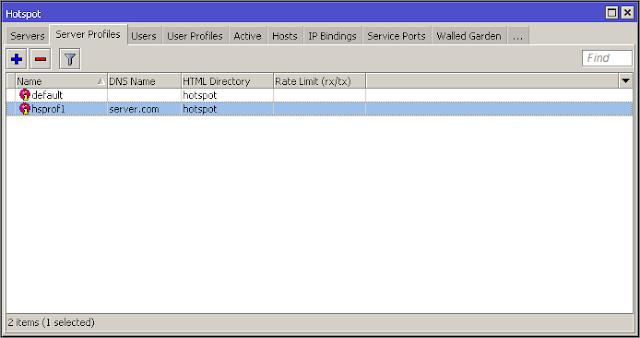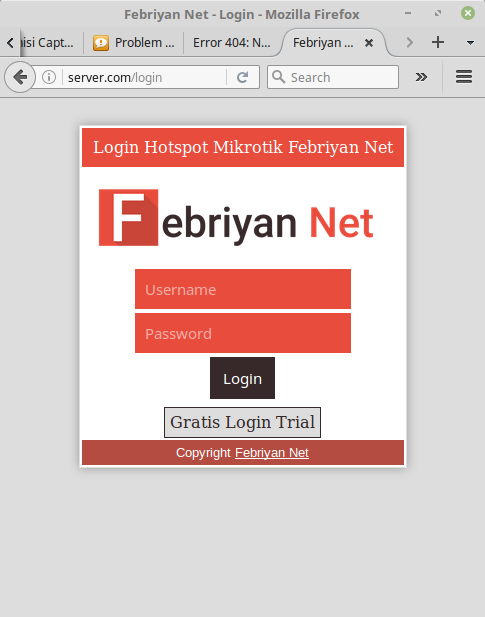Febriyan Net - Tahun demi tahun teknologi semakin berkembang seiring juga dengan tambahnya kecerdasan manusia untuk membuat alat yang dapat meringankan pekerjaan mereka. Salah satu alat canggih yang dibuat dengan tangan manusia yaitu komputer .Komputer dapat menghubungkan satu orang dengan orang lain melalui media yang disebut Jaringan. Kali ini kita akan mengupas bagaimana sejarah Jaringan Komputer ?
Sejarah Komputer
Pada tahun 1940 an di amerika, mulai lahir konsep tentang jaringan komputer yang menjadi sebuah proyek di laboratorium Bell yang dipimpin oleh profesor Howard Aiken.
Yang hanya bertujuan untuk memanfaatkan sebuah perangkat komputer yang dapat dipakai bersama dan untuk mengarjakan beberapa proses tanpa banyak membuang waktu untuk memproses secara bergantian atau beruntun sehingga beberapa programm dapat dijalankan dalam sebuah komputer dengan kaidah antrian.
Lalu kemudian pada tahun 1950 terciptanya super komputer.
Departemen Pertahanan Amerika, U.S.Defense Advanced Research Projects Agency (DARPA) mengadakan riset deikenal dengan nama ARPANET yang dapat meghubungkan komputer sehingga membentuk sebuah jaringan organik yang dapat terhubung satu sama lain.
Kemudian pada tahun 1970 mulai menggunakan konsep distribusi (Distributed Processing) .Dalam proses ini beberapa host komputer mengerjakan sebuah proses pekerjaan besar secara paralel.
Seiring dengan bertambahnya komputer yang membentuk jaringan, terbentuklah protokol yang resmi dan dapat diakui oleh semua jaringan. . Lalu pada tahun 1982 dibentuklah sebuah protokol bernama Transmission Control Protocol (TCP) atau Internet Protocol (IP) . Sementara itu, di Eropa muncul jaringan bernama Europe Network (EUNET).
Komputer yang saling tersambung membentuk jaringan dan dapat melampaui sejuta komputer pada tahun 1992 . Dan pada tahun 1994 situs situs internet telah berkembang sampai 3000 alamat .
Referensi
https://id.wikipedia.org/wiki/Jaringan_komputer
Sekian artikel tentang Sejarah Jaringan Komputer . Semoga bermanfaat bagi teman teman.
Teruslah belajar,
Terimakasih
Lalu kemudian pada tahun 1950 terciptanya super komputer.
Departemen Pertahanan Amerika, U.S.Defense Advanced Research Projects Agency (DARPA) mengadakan riset deikenal dengan nama ARPANET yang dapat meghubungkan komputer sehingga membentuk sebuah jaringan organik yang dapat terhubung satu sama lain.
Kemudian pada tahun 1970 mulai menggunakan konsep distribusi (Distributed Processing) .Dalam proses ini beberapa host komputer mengerjakan sebuah proses pekerjaan besar secara paralel.
Seiring dengan bertambahnya komputer yang membentuk jaringan, terbentuklah protokol yang resmi dan dapat diakui oleh semua jaringan. . Lalu pada tahun 1982 dibentuklah sebuah protokol bernama Transmission Control Protocol (TCP) atau Internet Protocol (IP) . Sementara itu, di Eropa muncul jaringan bernama Europe Network (EUNET).
Komputer yang saling tersambung membentuk jaringan dan dapat melampaui sejuta komputer pada tahun 1992 . Dan pada tahun 1994 situs situs internet telah berkembang sampai 3000 alamat .
Referensi
https://id.wikipedia.org/wiki/Jaringan_komputer
Sekian artikel tentang Sejarah Jaringan Komputer . Semoga bermanfaat bagi teman teman.
Teruslah belajar,
Terimakasih